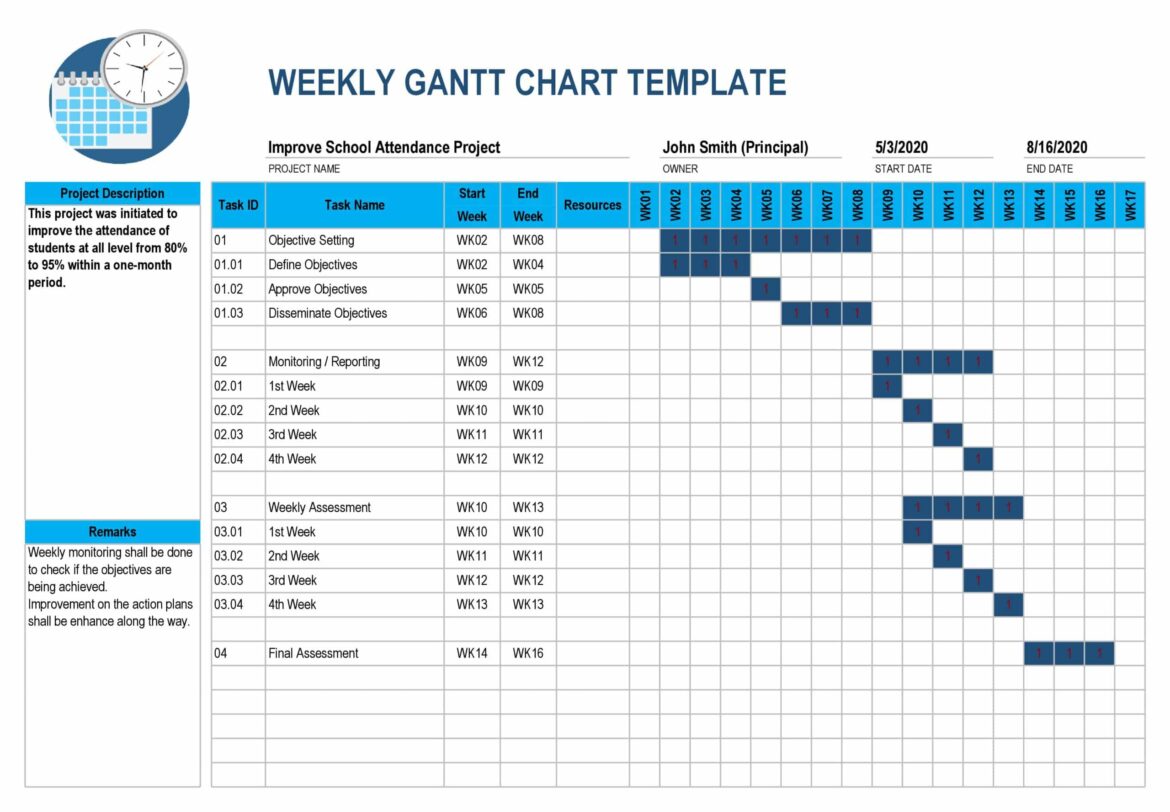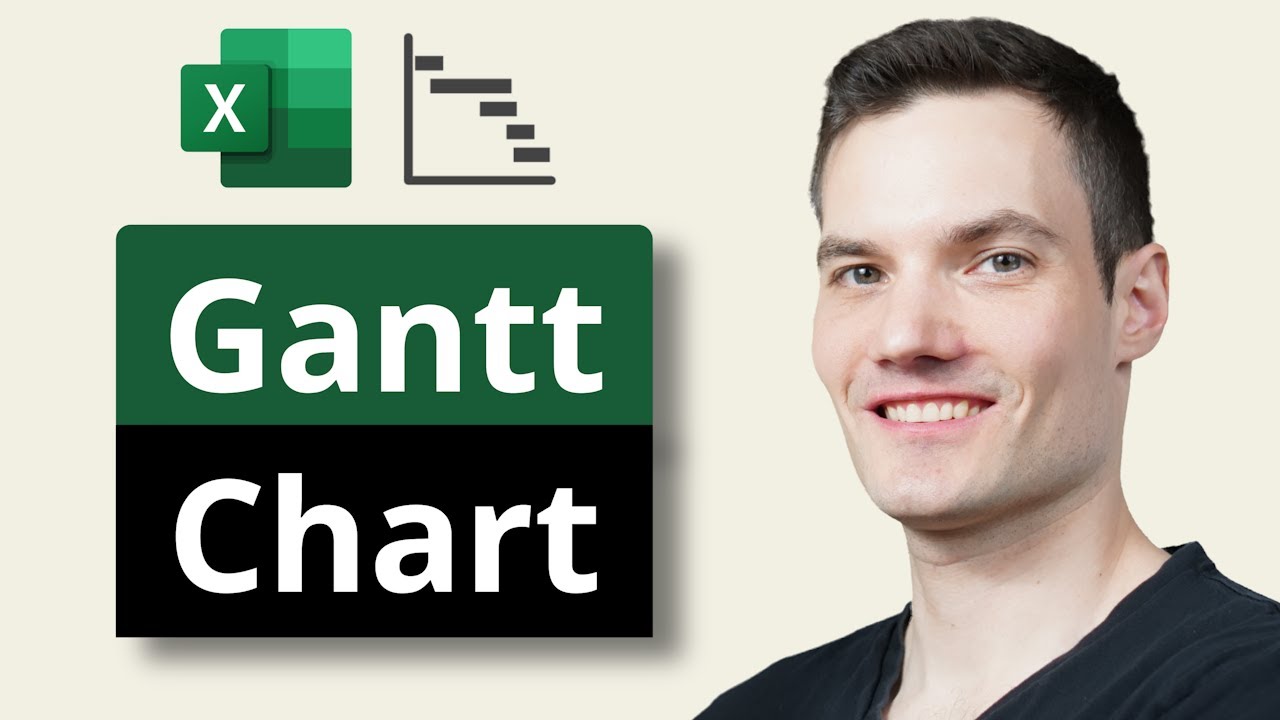337
Excel是显示甘特图的首选之一。通过这样的图表,您可以清楚地显示项目进度。
Excel中的甘特图:更深入地了解小型项目
条形图因其发明者——管理顾问亨利·甘特(1861-1919)——而广为人知,常用于项目管理。特别是对于小型项目,您可以使用甘特图在Excel中清晰地显示各个时间步骤。甘特图的另一个优点是它能够快速、轻松地修改。
- 甘特图由纵坐标和横坐标组成。
- 在纵坐标(也称为Y轴)上,您可以显示各个项目阶段。
- 横坐标(也称为X轴)包含项目各部分的时间顺序。
- 然后,将项目分解为有意义的项目阶段。
- 然后,按时间顺序将各个项目阶段填入Y轴。
- 为了便于查看,建议您在各个步骤之间留出一行空白。
- 然后,利用X轴上的条形图,直观地显示各个项目阶段各自的持续时间。
- 所谓的“关键路径”——直接相互依赖的部分——通常用箭头表示。
逐步操作:在Excel中创建甘特图
在我们的示例中,我们计划举办一场活动。为此,我们在Excel电子表格中输入任务、开始和结束日期以及持续时间(以天为单位)。
- 第一步,用条形图创建甘特图。为此,在Excel中输入一个空单元格。然后转到顶部并选择插入-制表符。
- 现在点击条形图符号,从列表中选择堆积条形图。
- 将出现一个空窗口,您可以在其中创建Excel甘特图。在此输入任务的开始日期和持续时间。
- 要将表格中的开始日期和持续时间转移到甘特图中,请在空白图表中的任意位置单击右键。然后选择“数据”。将打开一个新窗口。
- 在左下方,您会看到一个“添加”按钮。点击它打开另一个窗口。点击“系列名称”字段,然后点击列标题。
- 点击下方的“系列值”字段并将其清空。在任务表中,选择第一个带有开始日期的单元格,用鼠标高亮显示所有日期,并将其输入到“系列值”字段中。然后点击“确定”进行确认。